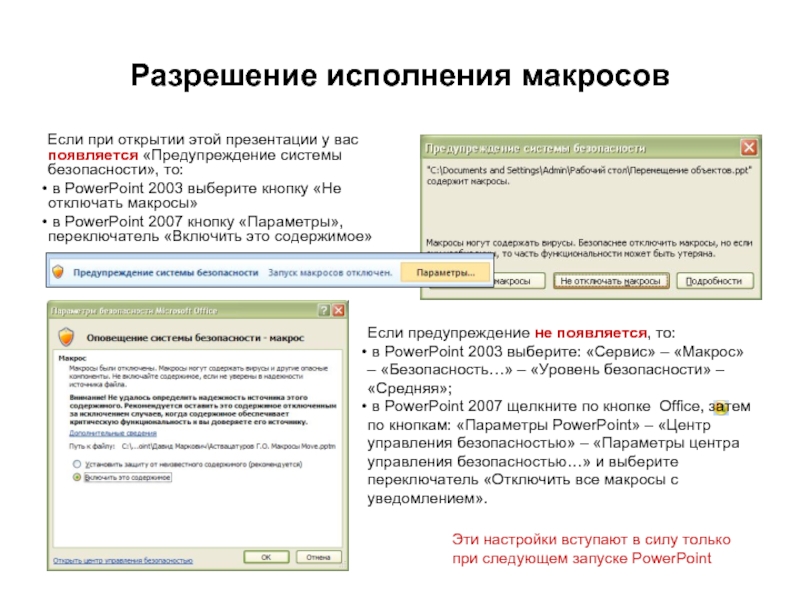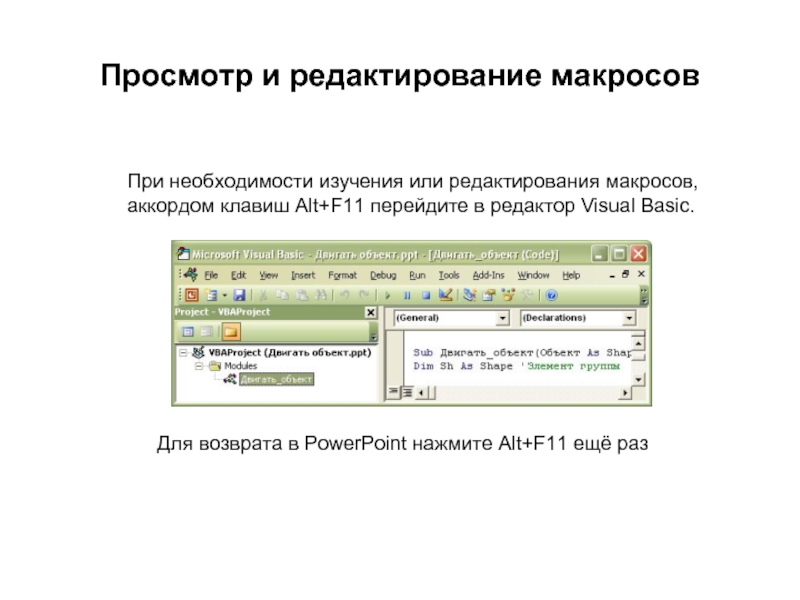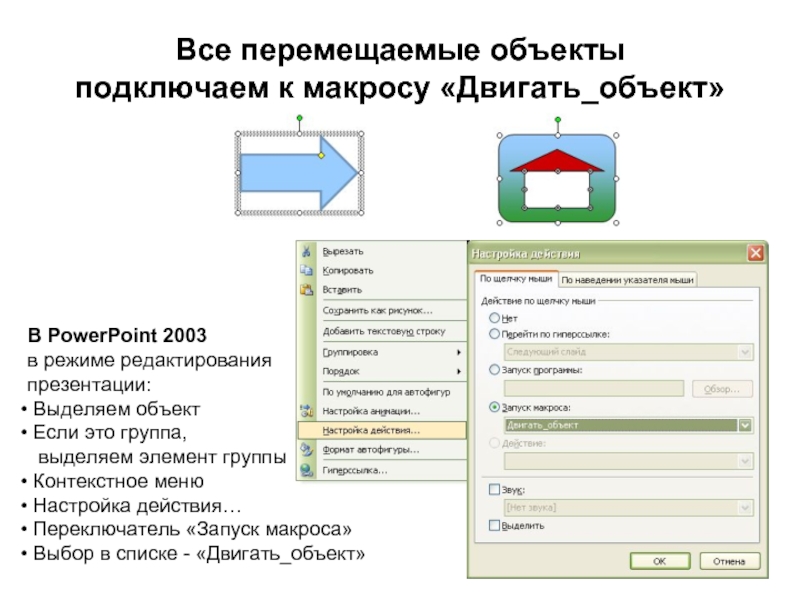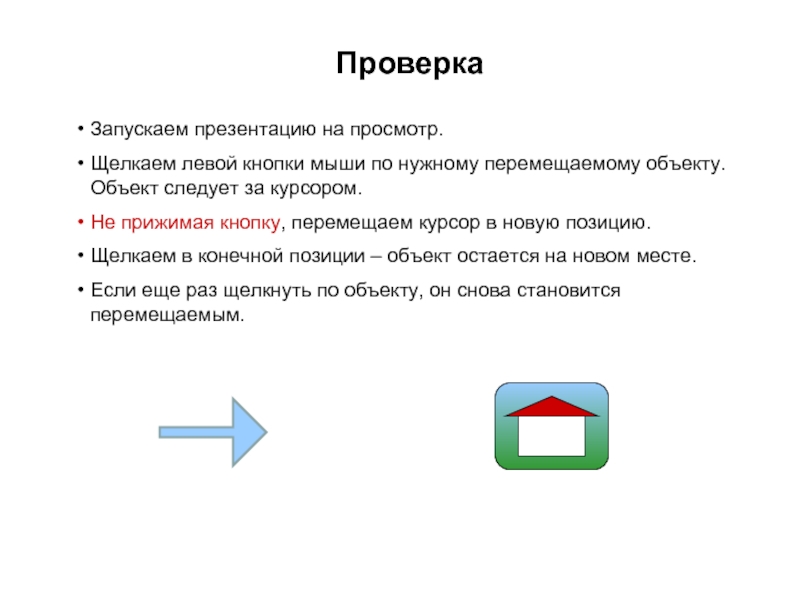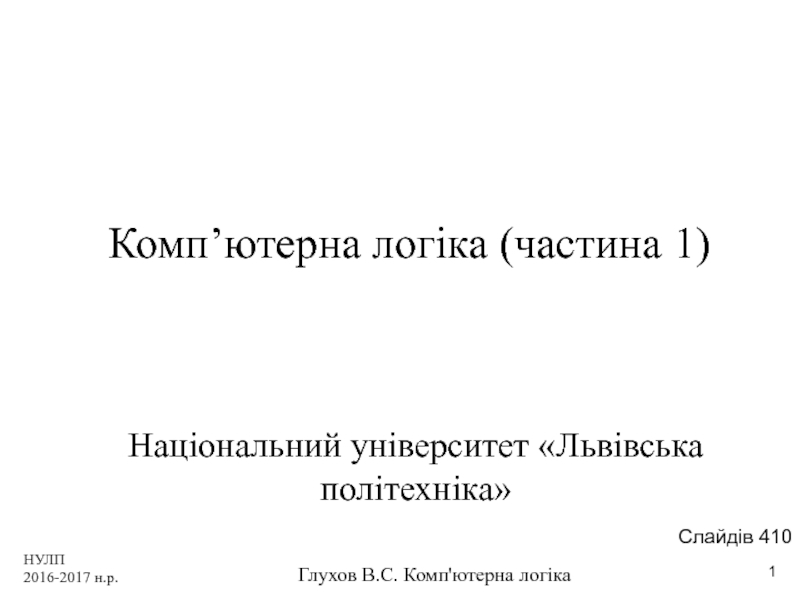Идею макроса предложил Hans W. Hofman,
Макрос написал и оптимизировал А.Н. Комаровский
- Главная
- Разное
- Дизайн
- Бизнес и предпринимательство
- Аналитика
- Образование
- Развлечения
- Красота и здоровье
- Финансы
- Государство
- Путешествия
- Спорт
- Недвижимость
- Армия
- Графика
- Культурология
- Еда и кулинария
- Лингвистика
- Английский язык
- Астрономия
- Алгебра
- Биология
- География
- Детские презентации
- Информатика
- История
- Литература
- Маркетинг
- Математика
- Медицина
- Менеджмент
- Музыка
- МХК
- Немецкий язык
- ОБЖ
- Обществознание
- Окружающий мир
- Педагогика
- Русский язык
- Технология
- Физика
- Философия
- Химия
- Шаблоны, картинки для презентаций
- Экология
- Экономика
- Юриспруденция
Макрос "двигать объект" презентация
Содержание
- 1. Макрос "двигать объект"
- 2. Фактически, на основе идеи, предложенной Гансом Хофманом,
- 3. Разрешение исполнения макросов Если при открытии этой
- 4. В PowerPoint 2007 предпочтительнее воспользоваться очень удобной
- 5. При необходимости изучения или редактирования макросов, аккордом
- 6. Порядок «оживления» объектов Сохраните этот файл под
- 7. Все перемещаемые объекты подключаем к макросу
- 8. В PowerPoint 2003 в режиме редактирования
- 9. Запускаем презентацию на просмотр. Щелкаем левой кнопки
Слайд 1Макрос «Двигать объект» для перемещения объектов в режиме демонстрации аналог макроса «DragAndDrop» опубликованного Г. О.
Слайд 2Фактически, на основе идеи, предложенной Гансом Хофманом, написан собственный макрос с
Объект «цепляется» к курсору за точку щелка, а не за центр.
Перемещаемый объект теперь может быть сгруппированным – состоящим из нескольких элементов. В этом случае к макросу достаточно подключить один элементы группы. После активации (щелчка по элементу в режиме просмотра демонстрации) к этому макросу автоматически подключатся все элементы группы.
Перемещаемый объект автоматически «всплывает» на передний план и его не заслоняют другие объекты.
Код макроса не закрыт паролем и доступен для изучения и совершенствования.
Суть улучшений:
Слайд 3Разрешение исполнения макросов
Если при открытии этой презентации у вас появляется «Предупреждение
в PowerPoint 2003 выберите кнопку «Не отключать макросы»
в PowerPoint 2007 кнопку «Параметры», переключатель «Включить это содержимое»
Если предупреждение не появляется, то:
в PowerPoint 2003 выберите: «Сервис» – «Макрос» – «Безопасность…» – «Уровень безопасности» – «Средняя»;
в PowerPoint 2007 щелкните по кнопке Office, затем по кнопкам: «Параметры PowerPoint» – «Центр управления безопасностью» – «Параметры центра управления безопасностью…» и выберите переключатель «Отключить все макросы с уведомлением».
Эти настройки вступают в силу только
при следующем запуске PowerPoint
Слайд 4В PowerPoint 2007 предпочтительнее воспользоваться очень удобной настройкой уровня безопасности –
Надежное расположение файлов
Щелкните по кнопке Office, затем по кнопкам: «Параметры PowerPoint» – «Центр управления безопасностью» – «Параметры центра управления безопасностью…»
Выберите «Надежные расположения» и кнопкой «Добавить новое расположение…» вызовите диалоговое окно, в котором с помощью кнопки «Обзор» укажите нужную папку, а затем отметьте флажок «Также доверять всем вложенным папкам».
Слайд 5При необходимости изучения или редактирования макросов, аккордом клавиш Alt+F11 перейдите в
Для возврата в PowerPoint нажмите Alt+F11 ещё раз
Просмотр и редактирование макросов
Слайд 6Порядок «оживления» объектов
Сохраните этот файл под другим именем.
Удалите в этой презентации
Удалите на оставшемся слайде все объекты.
Создайте свою презентацию.
Определите (создайте) перемещаемые объекты.*
Подключите перемещаемые объекты к макросу «Двигать_объект».
Примечание:
Если перемещаемые объекты подобны, то лучше сначала создать и подключить к макросу один объект, а затем его размножить копированием.
Слайд 7Все перемещаемые объекты
подключаем к макросу «Двигать_объект»
В PowerPoint 2007
в режиме
Выделяем объект
Если это группа, выделяем элемент группы
Вкладка «Вставка» на ленте
Группа «Связи»
Кнопка «Действие»
Переключатель «Запуск макроса»
Выбор в списке - «Двигать_объект»
Слайд 8В PowerPoint 2003
в режиме редактирования
презентации:
Выделяем объект
Если это группа,
Контекстное меню
Настройка действия…
Переключатель «Запуск макроса»
Выбор в списке - «Двигать_объект»
Все перемещаемые объекты
подключаем к макросу «Двигать_объект»
Слайд 9Запускаем презентацию на просмотр.
Щелкаем левой кнопки мыши по нужному перемещаемому объекту.
Не прижимая кнопку, перемещаем курсор в новую позицию.
Щелкаем в конечной позиции – объект остается на новом месте.
Если еще раз щелкнуть по объекту, он снова становится перемещаемым.
Проверка